- Pokud jste viděli Zakázáno podle Enterprise Politika chybové hlášení, pak jste se pravděpodobně pokusili otevřít PDF soubor v Google Chrome.
- Postupujte podle našeho průvodce níže a získáte velmi snadné a jednoduché řešení, které můžete tento problém vyzkoušet a vyřešit.
- Prohlížeče jsou našimi každodenními pomocníky, takže si o nich přečtěte více informací v našem Sekce prohlížeče.
- Pokud vás spíše zajímají naše články o sběru softwaru, přejděte k našemu Softwarové centrum.
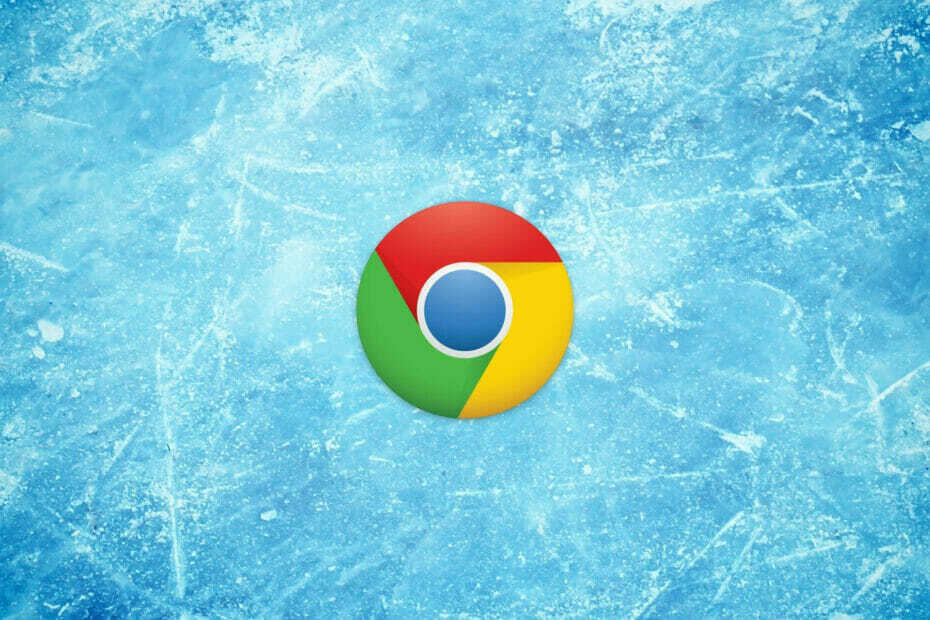
- Snadná migrace: pomocí nástroje Opera Assistant přeneste aktuální data, například záložky, hesla atd.
- Optimalizujte využití zdrojů: vaše paměť RAM je využívána efektivněji než Chrome
- Vylepšené soukromí: integrovaná bezplatná a neomezená VPN
- Žádné reklamy: integrovaný blokovač reklam zrychluje načítání stránek a chrání před dolováním dat
- Stáhněte si Opera
Už jste čelili této chybové zprávě Zakázáno zásadami Enterprise, když se pokoušíte otevřít prohlížeč PDF v prohlížeči Google Chrome?
Pokud je odpověď ano, měli byste si tento článek přečíst až do konce. Máme velmi snadné a jednoduché řešení, které vám pomůže tento problém vyřešit.
Nejprve se před přechodem na řešení podívejme, co je příčinou této chybové zprávy, proč k ní dochází a jak můžeme zabránit tomu, aby se to v budoucnu stalo.
Nejprve musíte zkontrolovat, zda ChromeProhlížeč PDF je povolen nebo není. Můžete to zkontrolovat jednoduše otevřením souboru PDF pomocí prohlížeče Chrome.
Pokud tedy Chrome dokáže otevírat soubory PDF, prohlížeč funguje správně, ale pokud prohlížeč Chrome neotvírá soubory PDF, prohlížeč byl pravděpodobně deaktivován.
Pokud používáte starší verzi aplikace, budete muset přejít nachrome: // pluginy a zkontrolujte, zda je zakázáno nebo povoleno.
Jak povolím prohlížeč PDF Chrome?
- Nainstalujte si Adobe Acrobat Reader
- Přepněte na alternativní prohlížeč
- Odinstalujte a nainstalujte Chrome
- Povolit prohlížeč PDF Chrome
1. Nainstalujte si Adobe Acrobat Reader
 Proč ztrácet čas nefunkčním prohlížečem, když můžete získat nativní desktopovou aplikaci?
Proč ztrácet čas nefunkčním prohlížečem, když můžete získat nativní desktopovou aplikaci?
Mluvíme samozřejmě o Adobe Acrobat Reader vynikající nástroj pro bezpečné a legitimní prohlížení dokumentů PDF.
S tímto nástrojem budete nejen prohlížet své soubory, ale také je budete moci snadno vytvářet, šifrovat nebo dešifrovat.
Pokud vás zajímá dobrý nástroj OCR, Adobe Acrobat Reader jej má zabudovaný, takže můžete své dokumenty transformovat na upravitelný text bez jakéhokoli úsilí.
S tímto úžasným softwarem také budete moci sdílet své dokumenty nebo k nim přistupovat ze všech svých zařízení.

Adobe Acrobat Reader
Desktopová verze aplikace Adobe Acrobat Reader má mnohem více funkcí než plugin prohlížeče a je ideální pro správu souborů PDF.
Navštivte web
2. Přepněte na alternativní prohlížeč
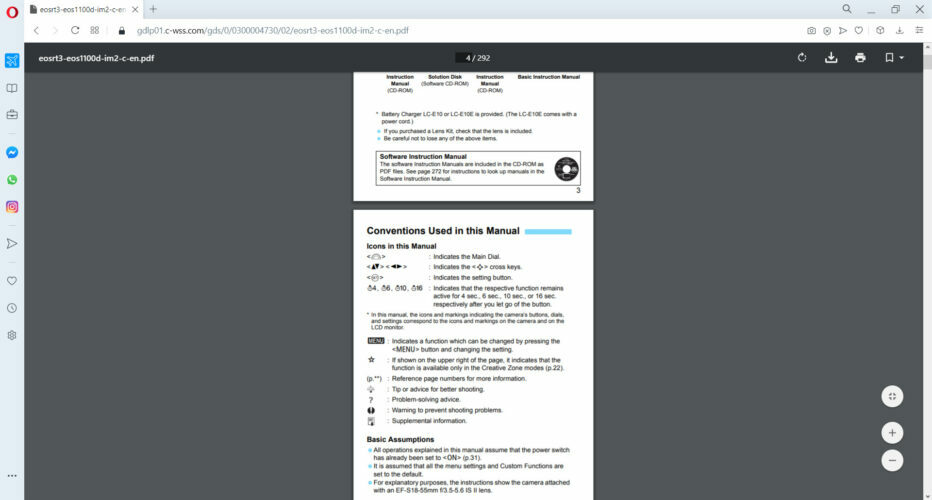
Pokud nechcete instalovat software pro stolní počítače, proč nezvažovat přechod na alternativní prohlížeč, na který se můžete skutečně spolehnout?
My ve WindowsReport důrazně doporučujeme Opera kvůli tomu, co nabízí.
Prohlížeč PDF v Opera funguje pokaždé jako kouzlo. Žádné chyby, žádné problémy.
Spusťte skenování systému a objevte potenciální chyby

Stáhněte si Restoro
Nástroj pro opravu PC

Klepněte na Začni skenovat najít problémy se systémem Windows.

Klepněte na Opravit vše opravit problémy s patentovanými technologiemi.
Spusťte skenování počítače pomocí nástroje Restoro Repair Tool a vyhledejte chyby způsobující bezpečnostní problémy a zpomalení. Po dokončení skenování proces opravy nahradí poškozené soubory novými soubory a součástmi systému Windows.
Nemluvě o tom, že rychlosti načítání jsou výrazně lepší než v prohlížeči Chrome a pro každou kartu, kterou otevřete, neexistují žádné samostatné procesy. Je to rychlé, spolehlivé a hlavně soukromé.
Ochrana soukromí je základem Opery, ale také je těžké přehlédnout její uživatelské rozhraní, funkce přizpůsobení a celkovou stabilitu. Otestujte Opera dnes stažením z níže uvedeného odkazu.

Opera
Prohlížení PDF v Opera funguje bez problémů a otevírání i velkých souborů je rychlé. Ochrana soukromí přichází jako dokonalý bonus!
Navštivte web
3. Přeinstalujte Chrome

Poté budete muset znovu nainstalovat Google Chrome a restartovat počítač.
Existuje několik způsobů, jak toho dosáhnout, ale nejlepší je použít odinstalační software, jako je IOBit Uninstaller.
Pomocí odinstalačního softwaru zajistíte úplné odstranění prohlížeče Google Chrome a všech jeho souborů a položek registru.

Iobit Uninstaller 9 Pro
Odeberte Google Chrome během několika sekund, aniž byste za sebou zanechali stopy. Po vyčištění počítače bude systém fungovat jako nový.
Získejte to hned
4. Aktivujte prohlížeč PDF Chrome
Poté, co zkontrolujete, zda je prohlížeč PDF prohlížeče Chrome povolen či nikoli, dalším krokem bude opětovné povolení. Jediným způsobem, jak to udělat, je jít na chrome: // nastavení / soukromí. Můžete k tomu přistupovat pomocí adresního řádku prohlížeče Google Chrome.
Pokud hledáte jednodušší řešení pro přístup na tuto stránku, můžete otevřít Možnosti v nabídce Chrome a stiskněte Nastavení, pak přejděte na Ochrana osobních údajů a nastavení. Je to stejné řešení, ale možná vám bude jednodušší se k němu takto dostat.
Nyní hledejte Nastavení obsahu. Jít do Nastavení obsahua vyhledejte Dokumenty PDF.
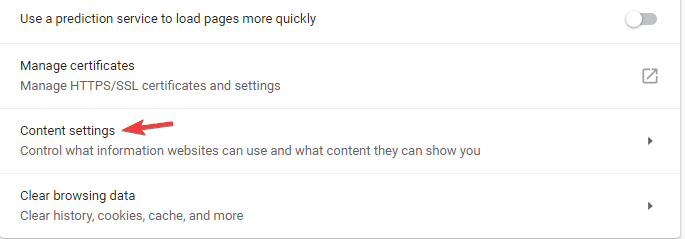
Být v možnosti Dokumenty PDF, zobrazí se přepínač pro otevírání souborů PDF v jiném programu.
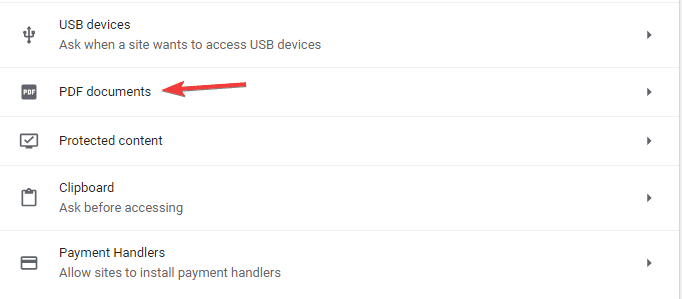
To znamená, že když se přepnete NA pozice, je váš prohlížeč PDF Google Chrome zakázán. Co teď tedy musíte udělat, je vypnout a znovu povolit prohlížeč PDF Chrome. Nic jednoduššího.
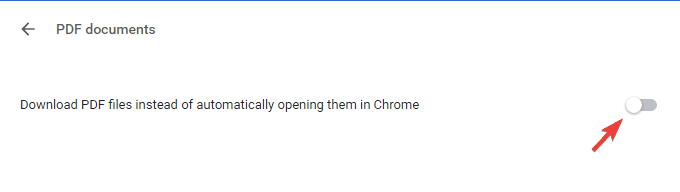
Opravdu doufáme, že toto výše uvedené řešení pro vás bude fungovat a prohlížeč souborů Google Chrome PDF bude od nynějška fungovat správně.
Pokud se však tato chybová zpráva objeví znovu, budete muset výše uvedená řešení zopakovat a bude znovu opravena.
Doufejme, že jedno z těchto řešení bylo užitečné a váš prohlížeč souborů PDF v prohlížeči Chrome funguje správně bez Zakázáno zásadami Enterprise chybové hlášení.
 Stále máte problémy?Opravte je pomocí tohoto nástroje:
Stále máte problémy?Opravte je pomocí tohoto nástroje:
- Stáhněte si tento nástroj pro opravu PC hodnoceno skvěle na TrustPilot.com (stahování začíná na této stránce).
- Klepněte na Začni skenovat najít problémy se systémem Windows, které by mohly způsobovat problémy s počítačem.
- Klepněte na Opravit vše opravit problémy s patentovanými technologiemi (Exkluzivní sleva pro naše čtenáře).
Restoro byl stažen uživatelem 0 čtenáři tento měsíc.


![Upgrade Windows 10 přes WSUS se zasekne na 0% [FIX]](/f/d92e0301aab2a74994a0c152e8562b50.jpg?width=300&height=460)